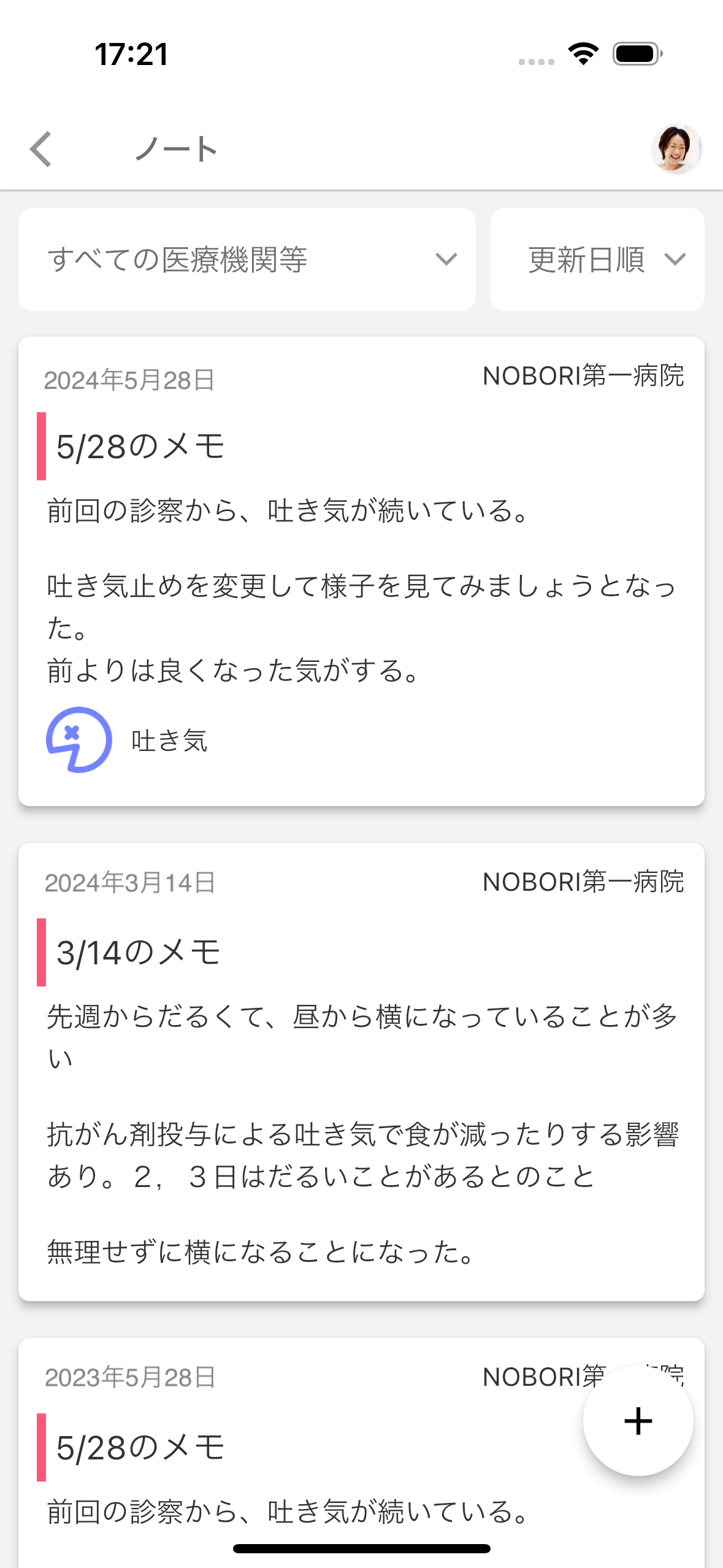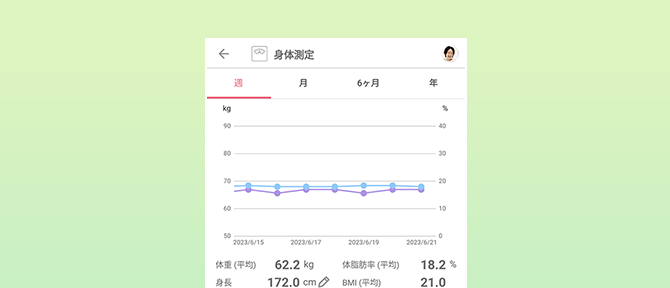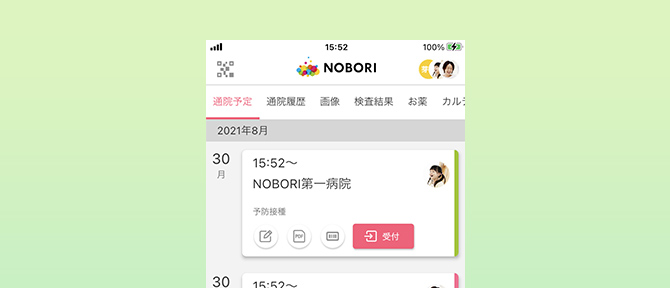UPDATE 2021.09.24
ノートの記録や使い方
目次・ステップ
- ノートの記録
- ノート一覧の表示切り替え
日々の生活で気になったことや通院時のメモなど、自由に記録できます。
1:ノートの記録
1.「ノート」をタップ
アプリのメニュータブから「手帳」をタップし、「ノート」をタップします。
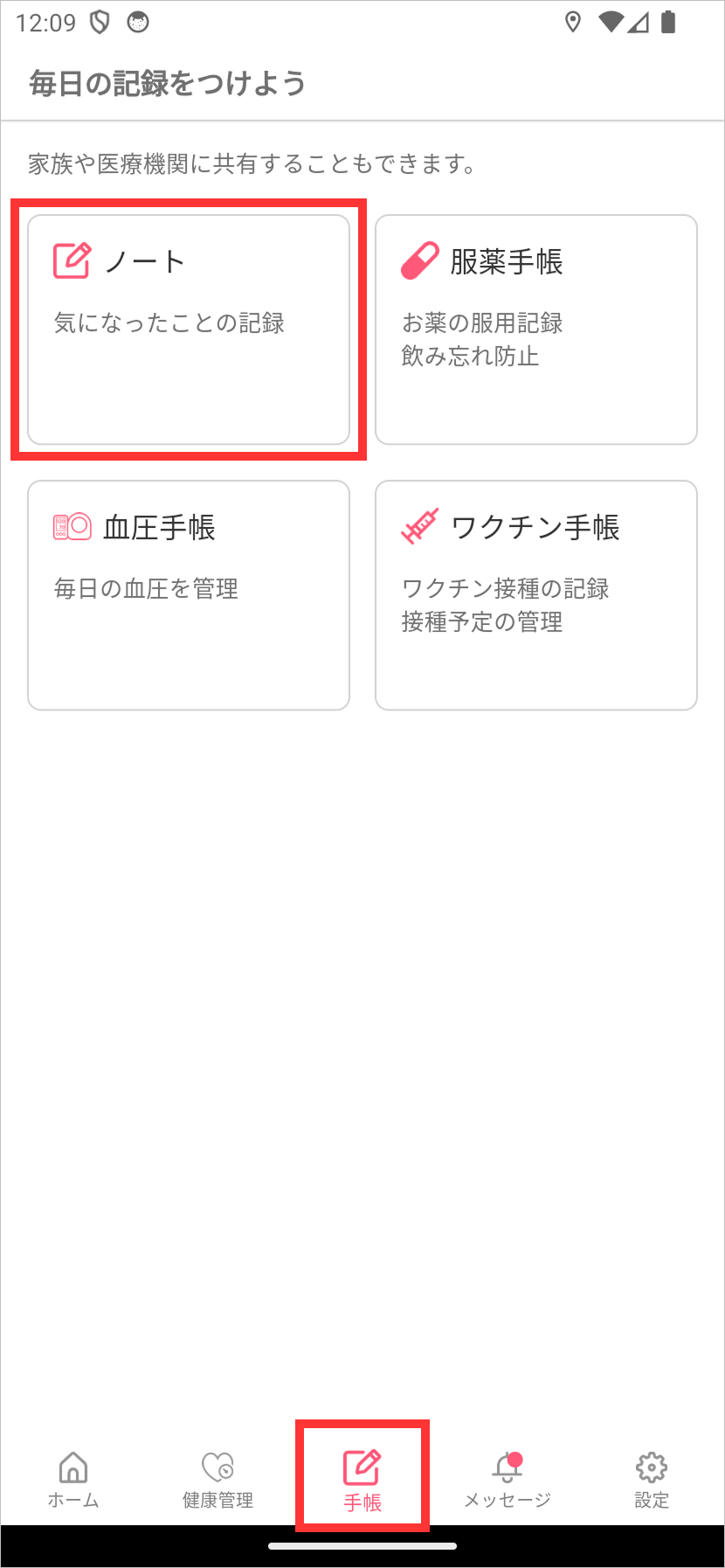
2.画面右下の「+」をタップして新規ノートを作成
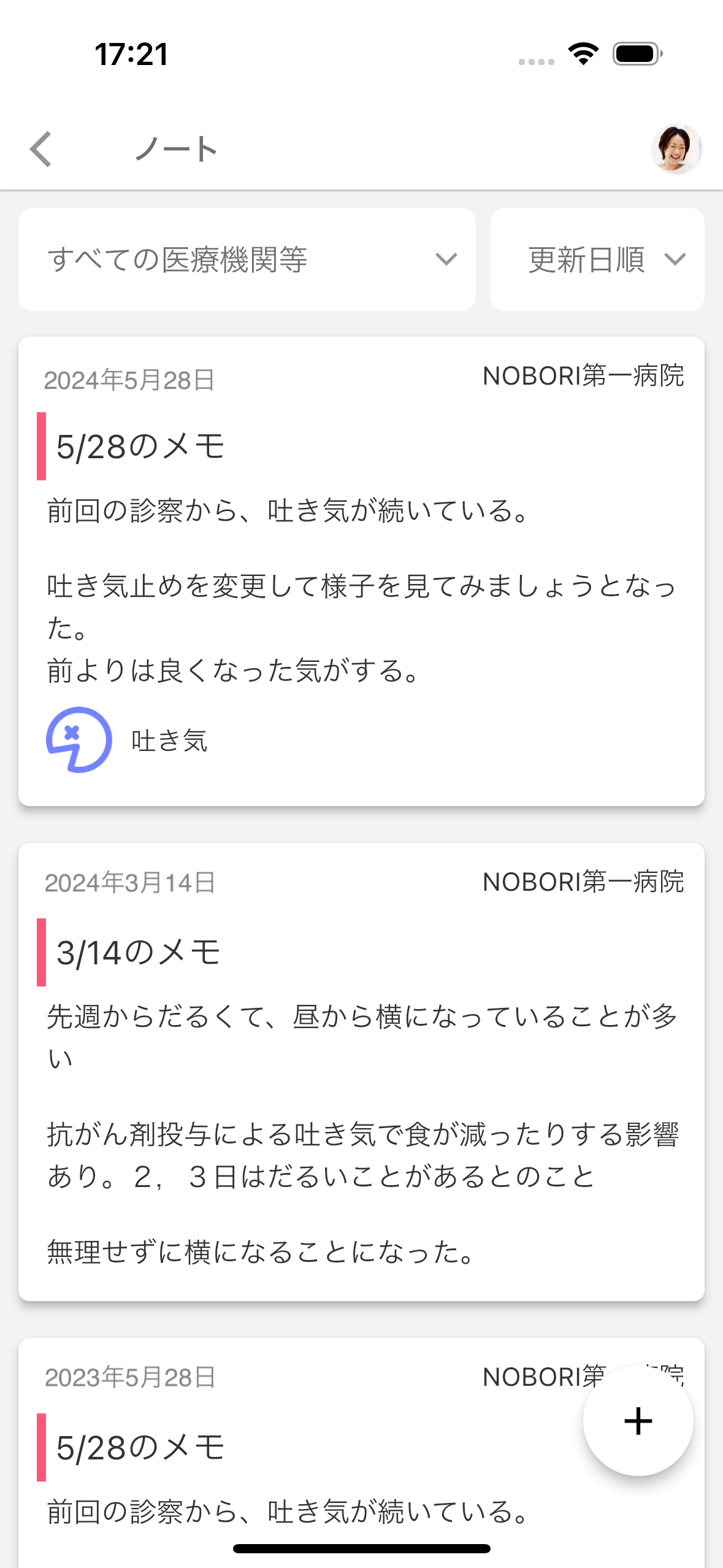
3.医療機関、タイトル、公開の有無を設定し、メモを入力
テキスト、画像、スタンプで気持ちや状態を記録することができます。
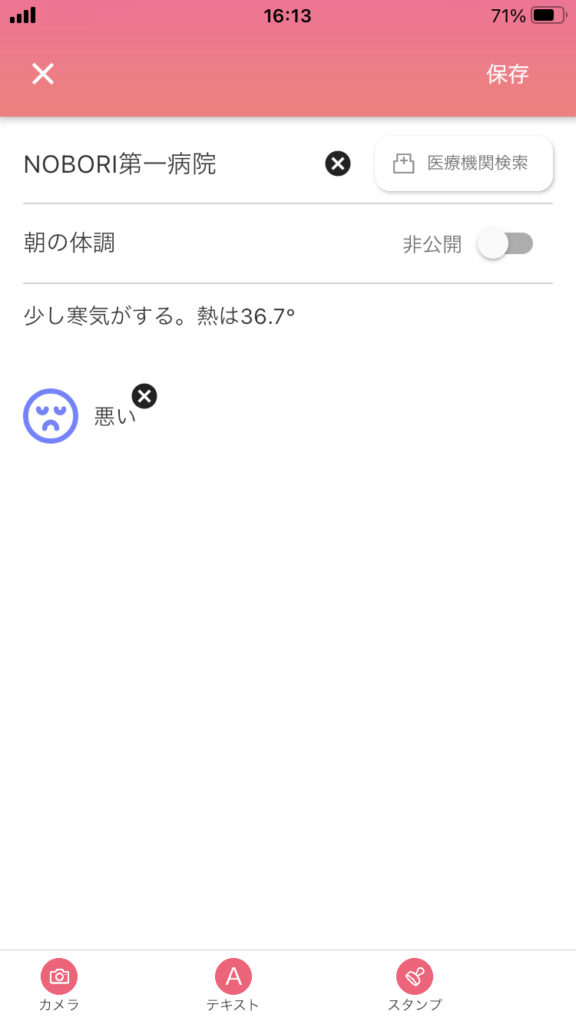
4.画面右上の「保存」をタップしてメモの記録が完了
※メモを削除する場合は、保存したノートを開き、画面右下の「削除する」をタップ
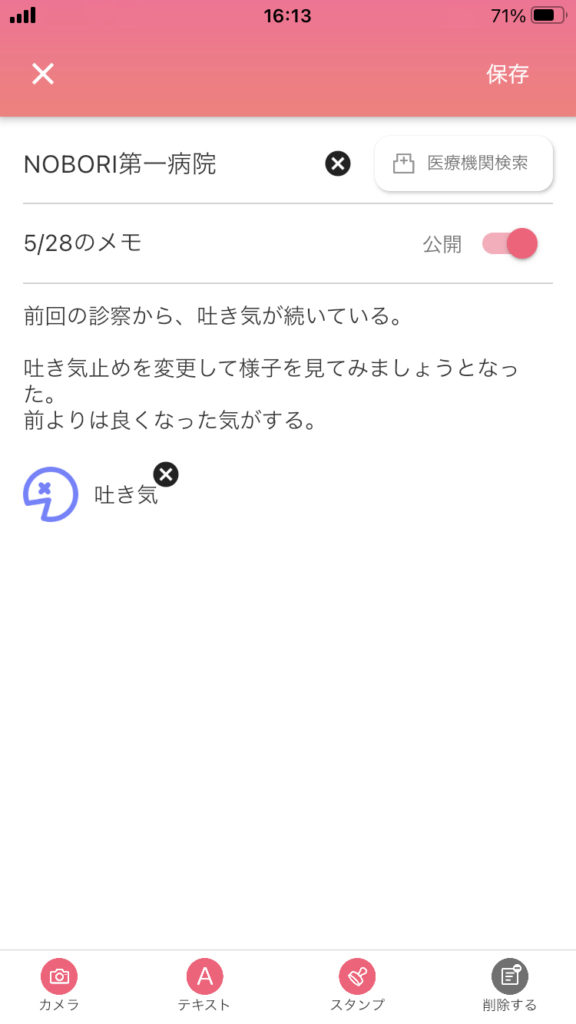
2:ノート一覧の表示切り替え
表示順序を変更する
右上に表示順序が表示されており、初期表示では「更新日順」になっています。 タップして「更新日順」か「作成日順」を選択することで、表示順序を変更できます。 表示される日付は、更新日順では更新された日付、作成日順ではノートが作成された日付となります。
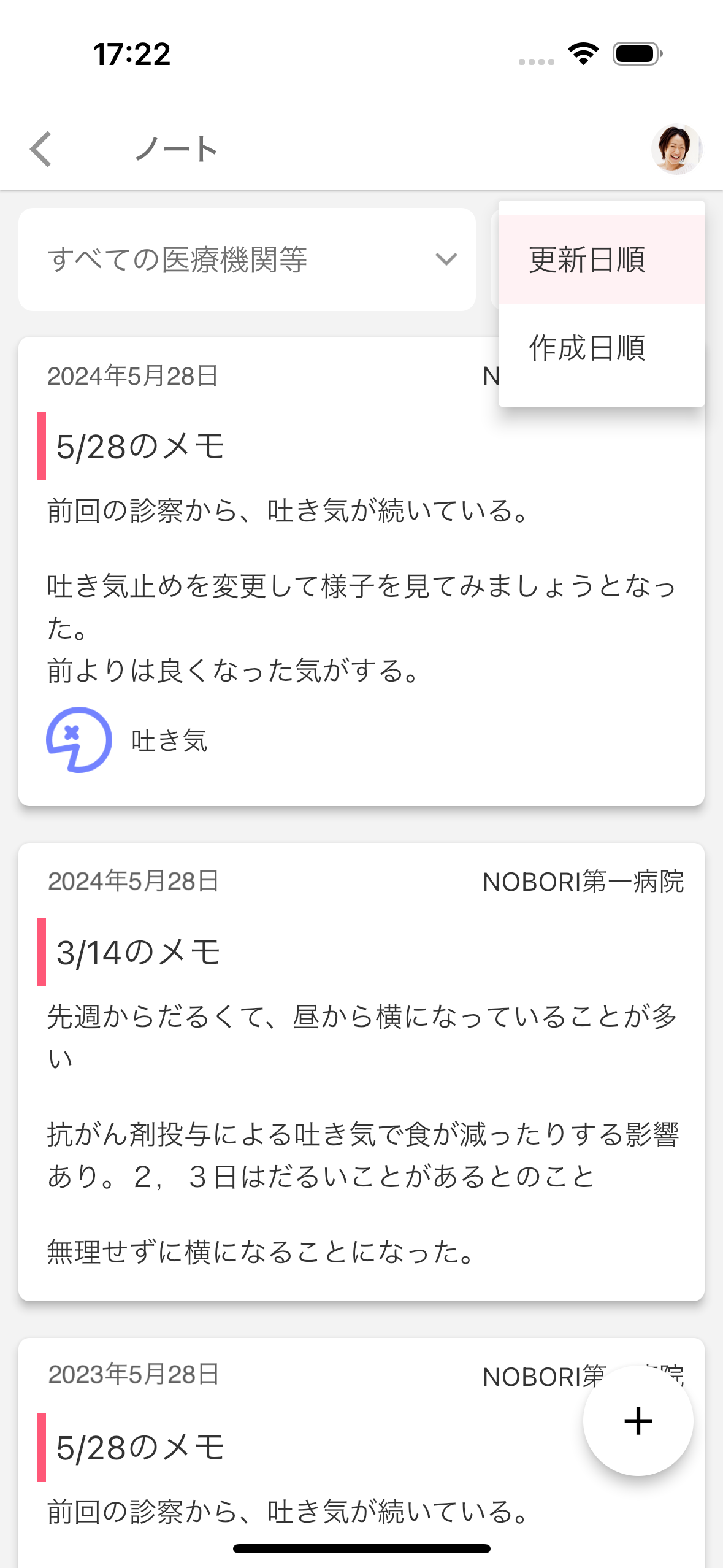
設定した医療機関等で絞り込む
左上の「すべての医療機関等」と記載されている部分をタップします。 医療機関を選択して「決定」をタップすると、選択した医療機関等が設定されたノートのみが表示されます。 すべてのノートを表示したい場合は、右上の「すべて」を選択します。